So verwenden Sie die MAXA- und MINA-Funktion in Excel
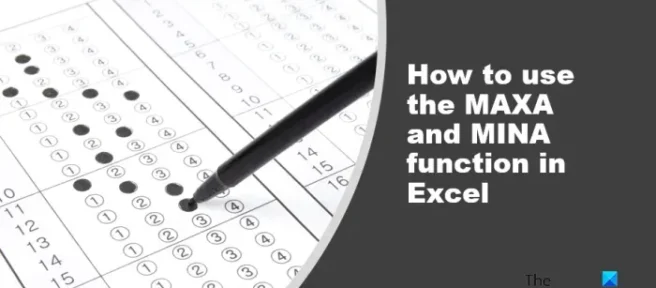
In diesem Beitrag zeigen wir Ihnen, wie Sie die MAXA- und MINA-Funktion in Excel verwenden. MAXA und MINA sind beides statistische Funktionen in Microsoft Excel. Die MAXA-Funktion gibt die größten Werte in einer Liste von Argumenten zurück, während die MINA-Funktion die kleinsten Werte in einer Liste von Argumenten zurückgibt.
Die Formel und Syntax für die MAXA- und MINA-Funktionen finden Sie unten.
MAXA
MAXA (Wert 1, [Wert 2], …)
Wert 1: Das erste Zahlenargument, für das Sie den größten Wert finden möchten. Es ist notwendig.
Wert 2: Zahlargumente 2 bis 255, für die Sie die größte Zahl finden möchten. Es ist optional.
Mina
MINA (Wert 1, [Wert 2], …)
Wert 1: Das erste Argument, für das Sie den kleinsten Wert finden möchten. Es ist notwendig.
Wert 2: Nachfolgende Werte sind optional.
So verwenden Sie die MAXA-Funktion in Excel
Starten Sie Microsoft Excel.
Geben Sie Ihre Daten ein oder verwenden Sie vorhandene Daten.
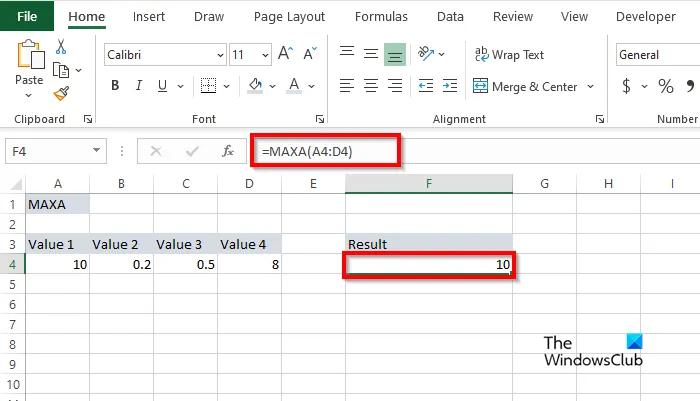
Geben Sie in die Zelle, in der Sie das Ergebnis platzieren möchten, =MAXA (A4:D4) ein.
Drücken Sie die Eingabetaste, um das Ergebnis anzuzeigen. Das Ergebnis ist 10. 10 ist die größte Zahl.
Es gibt zwei Methoden zur Verwendung der MAXA-Funktion in Excel
Methode eins besteht darin, auf die fx-Schaltfläche oben links im Excel-Arbeitsblatt zu klicken.
Ein Dialogfeld „ Funktion einfügen“ wird angezeigt.

Wählen Sie im Dialogfeld im Abschnitt Kategorie auswählen die Option Statistisch aus dem Listenfeld aus.
Wählen Sie im Abschnitt Funktion auswählen die MAXA-Funktion aus der Liste aus.
Klicken Sie dann auf OK.
Ein Dialogfeld Funktionsargumente wird geöffnet.

Geben Sie in die Eingabefelder die Zelle ein, die die zu suchenden Werte enthält.
Klicken Sie dann auf OK.
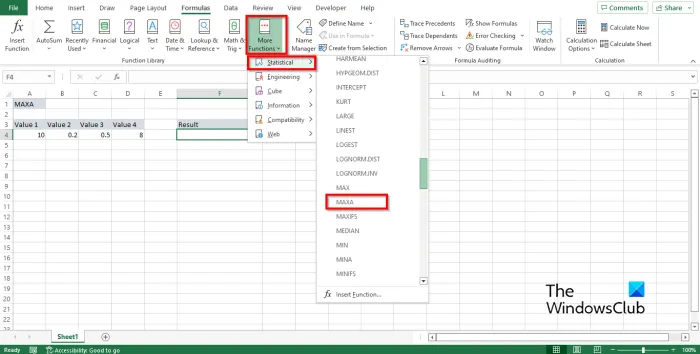
Methode zwei besteht darin, auf die Registerkarte Formeln und dann auf die Schaltfläche Weitere Funktionen in der Gruppe Funktionsbibliothek zu klicken.
Bewegen Sie den Mauszeiger über Statistisch und wählen Sie dann MAXA aus dem Dropdown-Menü aus.
Ein Dialogfeld Funktionsargumente wird geöffnet.
Folgen Sie der gleichen Methode wie in Methode 1.
Klicken Sie dann auf OK.
So verwenden Sie die MINA-Funktion in Excel
Geben Sie Ihre Daten ein oder verwenden Sie vorhandene Daten.
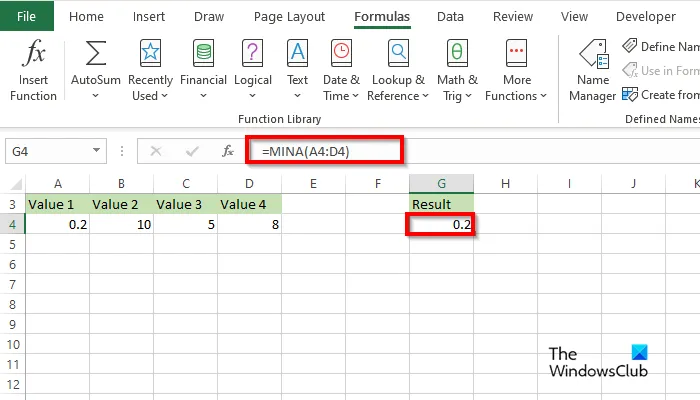
Geben Sie in die Zelle, in der Sie das Ergebnis platzieren möchten, =MINA (A4:D4) ein.
Drücken Sie die Eingabetaste, um das Ergebnis anzuzeigen. Das Ergebnis ist 0,2. 0,2 ist der kleinste Wert.
Es gibt zwei Methoden, um die MINA-Funktion in Excel zu verwenden.
Methode eins besteht darin, auf die fx-Schaltfläche oben links im Excel-Arbeitsblatt zu klicken.
Ein Dialogfeld „ Funktion einfügen“ wird angezeigt.
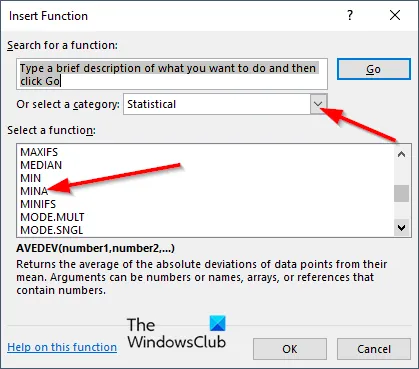
Wählen Sie im Dialogfeld im Abschnitt Kategorie auswählen die Option Statistisch aus dem Listenfeld aus.
Wählen Sie im Abschnitt Funktion auswählen die MINA-Funktion aus der Liste aus.
Klicken Sie dann auf OK.
Ein Dialogfeld Funktionsargumente wird geöffnet.
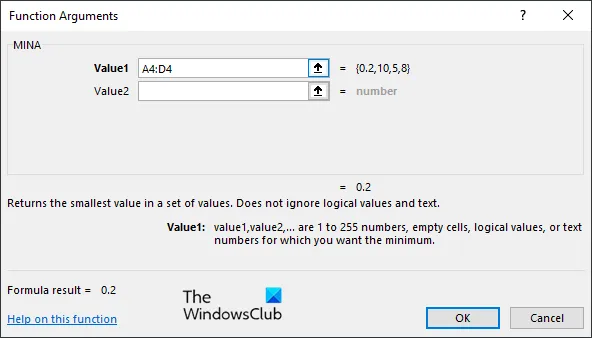
Geben Sie in die Eingabefelder die Zelle mit den gesuchten Werten ein.
Klicken Sie dann auf OK.
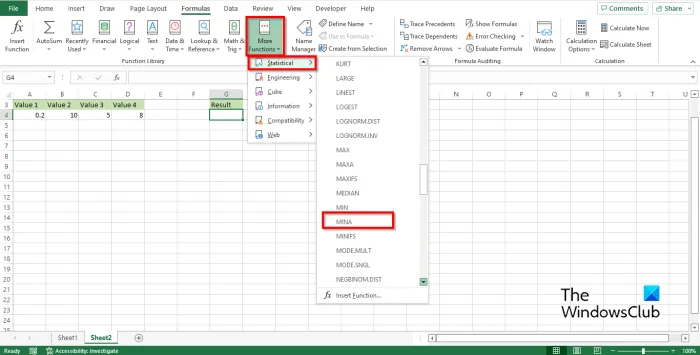
Methode zwei besteht darin, auf die Registerkarte Formeln und dann auf die Schaltfläche Weitere Funktionen in der Gruppe Funktionsbibliothek zu klicken.
Bewegen Sie den Mauszeiger über Statistisch und wählen Sie dann MINA aus dem Dropdown-Menü aus.
Ein Dialogfeld Funktionsargumente wird geöffnet.
Folgen Sie der gleichen Methode wie in Methode 1.
Klicken Sie dann auf OK.
Wir hoffen, dass Sie verstehen, wie Sie die MAXA- und MINA-Funktion in Excel verwenden.
Wofür wird Maxa in Excel verwendet?
Einzelpersonen können die MAXA-Funktion verwenden, um den größten Wert in einer einzelnen oder einer Reihe von Spalten zu finden. Personen können auch die MAXA-Funktion verwenden, um den größten Wert in einer einzelnen oder einer Reihe von Zeilen in Microsoft Excel zu finden.
LESEN: Wie verwende ich die TEXTJOIN-Funktion in Excel?
Was gibt die Funktion von Mina() in MS Excel zurück?
Bei der MINA-Funktion werden Argumente, die TRUE enthalten, als 1 ausgewertet; Argumente, die Text oder FALSE enthalten, werden als Null (0) ausgewertet. Wenn das Argument keine Werte enthält, gibt MINA Null (0) zurück.
LESEN: So verwenden Sie die TEXTSPLIT-Funktion in Excel.



Schreibe einen Kommentar